تتميز معظم أجهزة الكمبيوتر المحمولة هذه الأيام بتوفرها على كاميرا ويب مُدمجة تُتيح لك بدء مكالمات فيديو أو إجراء بث مباشر أو التقاط صور لنفسك. ومع ذلك ، على عكس Mac أو Windows ، لا تأتي بعض توزيعات Linux مع تطبيق كاميرا بشكل مُضمن.
نتيجة لذلك ، إذا كنت ترغب في استخدام كاميرا الويب الخاصة بك بشكل فعَّال ، فأنت بحاجة إلى تثبيت تطبيق كاميرا تابع لجهة خارجية على الكمبيوتر الخاص بك. Linux لديه العديد من الخيارات في هذا الصدد. لسوء الحظ ، ليست جميعها جيدة ولديها ميزات كاميرا الويب الضرورية. تحقق من أفضل التطبيقات لتحديد والتعرف على أي شيء باستخدام كاميرا هاتفك.
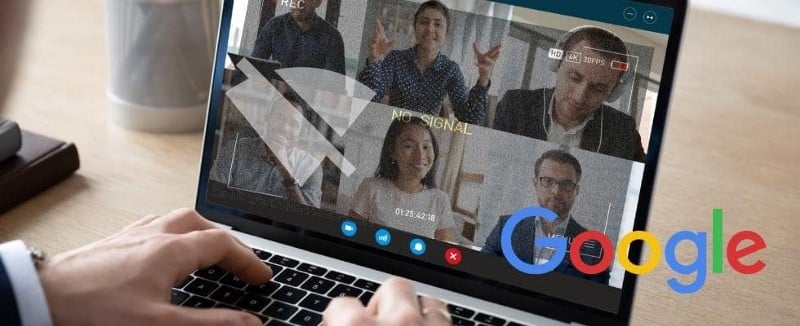
وبالتالي ، قمنا بتجميع قائمة بأفضل تطبيقات الكاميرا لـ Linux لمساعدتك في تحقيق أقصى استفادة من كاميرا الويب الخاصة بك.
1. Webcamoid

Webcamoid عبارة عن تطبيق متوافق مع مجموعة من كاميرات الويب وهو مجاني ومتعدد المنصات لـ Linux. حيث يُتيح لك التقاط الصور وتسجيل مقاطع الفيديو باستخدام كاميرا الويب الخاصة بك. إذا كان لديك إعداد متعدد كاميرات الويب ، فإنَّ التطبيق يُوفر عناصر تحكم مخصصة لكل كاميرا ويب ، مما يجعل من السهل إدارة جميع كاميرات الويب الخاصة بك في وقت واحد.
يدعم Webcamoid تنسيقات تسجيل مُتعددة. يتضمن أيضًا دعمًا لكاميرا الويب الافتراضية ، والتي تكون مفيدة عندما تريد إرسال تسجيل فيديو إلى تطبيقات أخرى.
إذا كنت تحب إضافة بتأثيرات خيالية ، فإنَّ Webcamoid يمنحك مجموعة متنوعة من التأثيرات للاختيار من بينها (مثل التمويه ، والرسوم المتحركة ، ومرشح الألوان ، والبكسل) التي يُمكنك تطبيقها على الصور ومقاطع الفيديو الخاصة بك. بالإضافة إلى ذلك ، هناك دعم للمكونات الإضافية أيضًا ، بحيث يمكنك توسيع وظائف التطبيق عند فقده لأي منها.
كيفية تثبيت Webcamoid
لتثبيت Webcamoid على Ubuntu / Debian ، افتح Terminal وقم بتنفيذ الأمر التالي:
sudo apt install webcamoid
في Arch Linux ، استخدم:
yay -S webcamoid
في حالة وجود أي توزيعة أخرى ، يُمكنك تنزيل ملف AppImage لـ Webcamoid من الرابط أدناه ، ثم تحويله إلى ملف تنفيذي عن طريق تشغيل الأمر التالي في Terminal:
chmod +x webcamoid-x-x.x.x.appimage
تنزيل: Webcamoid
2. Kamoso
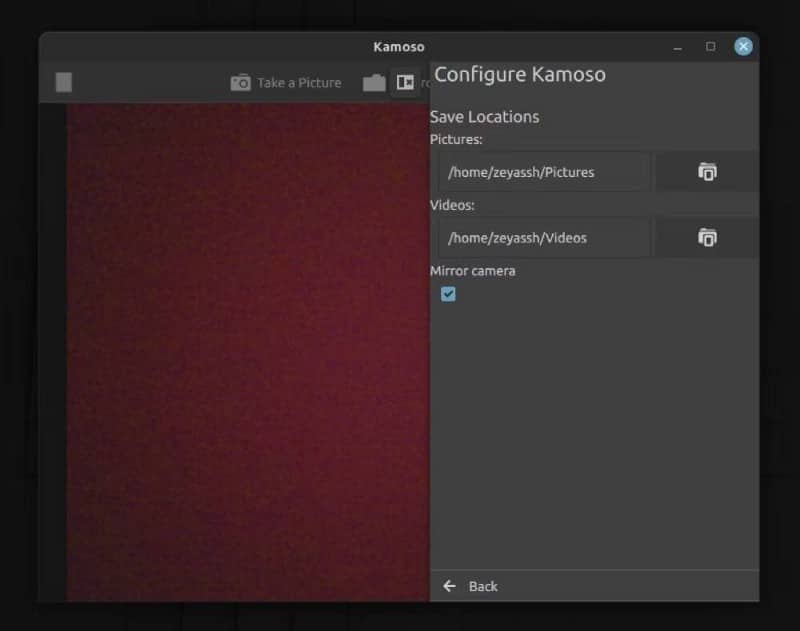
Kamoso هو تطبيق كاميرا ويب يستند إلى Qt لنظام Linux يسمح لك بالتقاط لقطات شاشة وتسجيل مقاطع فيديو من كاميرا الويب المدمجة أو كاميرا ويب خارجية مُتصلة بالكمبيوتر الخاص بك.
أهم ما يميز Kamoso هو واجهته سهلة الاستخدام التي تتضمن فقط الميزات الأساسية. هذا يجعل من السهل على المبتدئين التعرف على التطبيق والبدء في استخدامه. على عكس معظم تطبيقات الكاميرا ، يشتمل Kamoso على وضع التقاط فريد ، يسمى نمط التتابع ، والذي يُتيح لك التقاط عدة لقطات بنقرة واحدة. وهناك مجموعة جيدة من التأثيرات للاختيار من بينها لالتقاط الصور الخاصة بك لإضافة لمسة بصرية إليها.
يُساعدك Kamoso أيضًا في مرحلة ما بعد الالتقاط. يمنحك خيارات متعددة لمشاركة الصور ومقاطع الفيديو الملتقطة ، بحيث يُمكنك مشاركة الصور ومقاطع الفيديو الملتقطة مع الآخرين عبر البريد الإلكتروني أو Imgur أو Nextcloud.
كيفية تثبيت Kamoso
إذا كنت تقوم باستخدام Ubuntu / Debian ، فيُمكنك تثبيت Kamoso باستخدام:
sudo apt install kamoso
في Arch Linux ، استخدم:
sudo pacman -S kamoso
يُمكن لمستخدمي توزيعات Linux الأخرى تثبيت Kamoso من Flathub باستخدام الرابط أدناه:
تنزيل: Kamoso
3. Cheese
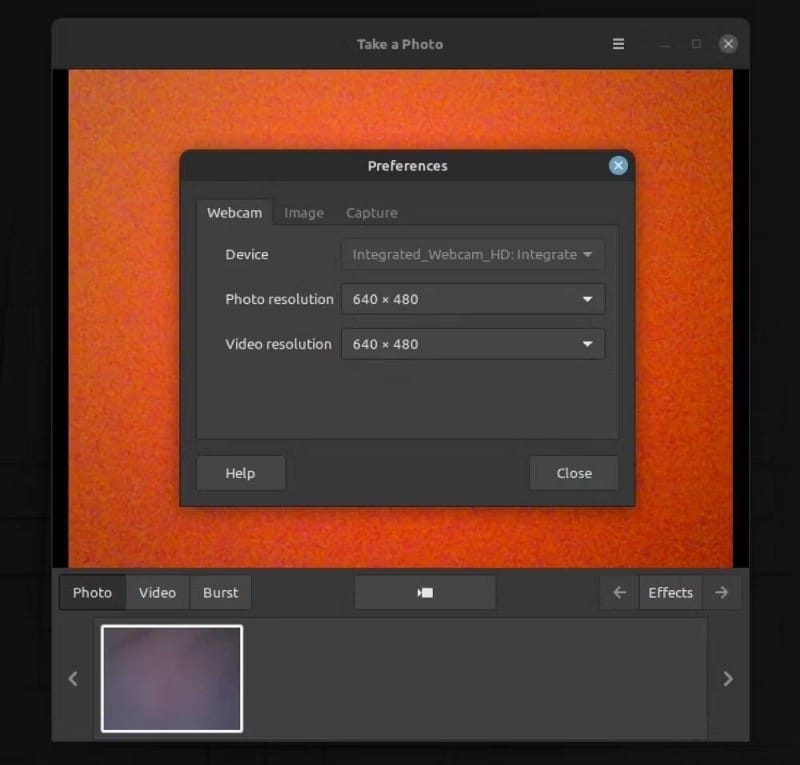
Cheese هو تطبيق كاميرا ويب خفيف الحجم لنظام Linux. إنه مفتوح المصدر ويأتي مثبتًا مسبقًا على Ubuntu. باستخدام Cheese ، يُمكنك التقاط الصور وتسجيل مقاطع الفيديو من كاميرا الويب المدمجة أو الخارجية المُتصلة بالكمبيوتر الخاص بك.
يقدم Cheese وضعين للالتقاط: نمط التتابع وذاتية ، للقيام بذلك. يتيح لك نمط التتابع التقاط صور متعددة بنقرة واحدة دفعة واحدة ، بينما يتيح لك وضع الكشك تسجيل مقاطع الفيديو أو التقاط الصور في وضع ملء الشاشة.
يأتي Cheese أيضًا مع مؤقت للعد التنازلي. كما يوحي اسمها ، تمنحك هذه الميزة إضافة عدًا تنازليًا قبل التقاط الصورة ، مما يتيح لك الاستعداد لالتقاط صورة مثالية.
على غرار بعض تطبيقات الكاميرا الأخرى ، يُقدم Cheese أيضًا مجموعة متنوعة من التأثيرات. يُمكنك تطبيق هذه التأثيرات على صورك أو مقاطع الفيديو لإضافة تأثيرات خاصة ومنحها جاذبية بصرية مميزة.
كيفية تثبيت Cheese
في التوزيعات المستندة إلى Debian ، يُمكنك تثبيت Cheese عن طريق تنفيذ الأمر التالي:
sudo apt install cheese
إذا كنت تستخدم Fedora أو CentOS أو RHEL ، فاستخدم:
sudo dnf install cheese
في أي توزيعة أخرى ، يُمكنك تثبيت Cheese عبر Snap. أولاً ، قم بتشغيل هذا الأمر للتأكد من أن لديك Snap على نظامك:
snap — version
إذا نتج عن هذا الأمر رقم إصدار ، فلديك Snap على نظامك ويُمكنك متابعة تثبيت Cheese. بخلاف ذلك ، قم بتثبيت Snap باستخدام دليل Snap الخاص بنا ، ثم قم بتشغيل الأمر أدناه لتثبيت Cheese:
sudo snap install cheese — candidate
تنزيل: Cheese
4. Camorama
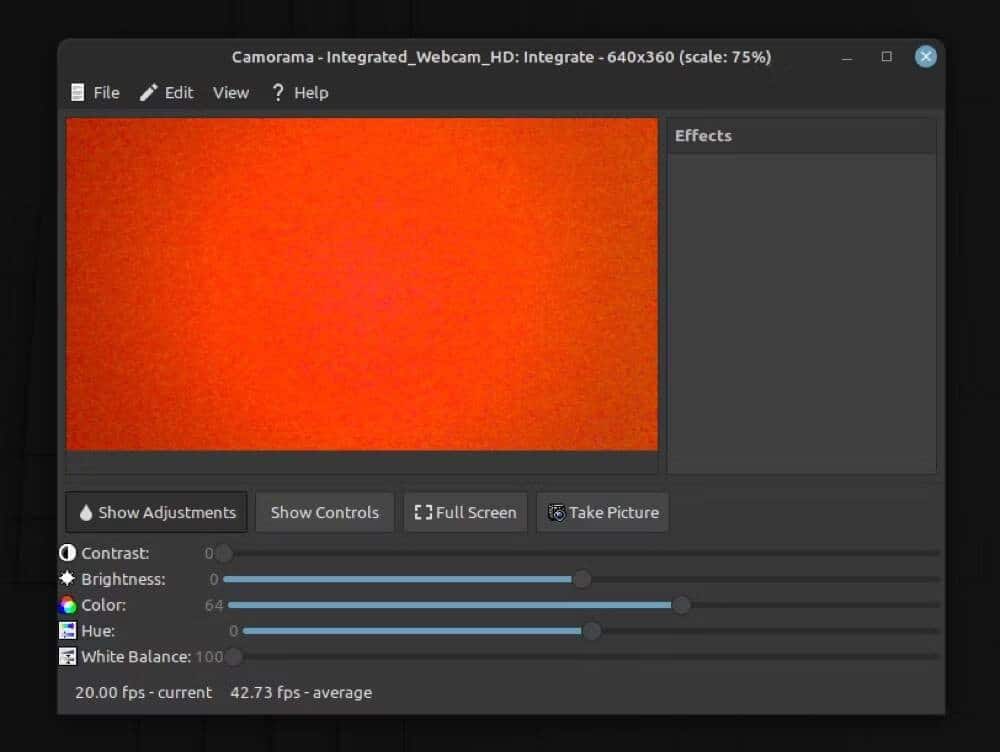
Camorama هو تطبيق كاميرا مفتوح المصدر يحتوي على مجموعة من الميزات المفيدة. إنه سهل الاستخدام ويتيح لك التقاط الصور من كاميرا الويب الخاصة بك أو أي جهاز آخر في مكان بعيد.
ما يبرز حول Camorama ، مقارنةً بتطبيقات كاميرا الويب الأخرى ، هو أنه يُتيح لك تعيين دليل الإخراج واسم الملف للصور حسب تفضيلاتك. بالإضافة إلى ذلك ، إذا كنت ترغب في ذلك ، فلديك حتى خيار إضافة طابع زمني إلى صورك. لهذا ، هناك خيار إما استخدام تنسيق السلسلة الافتراضي أو تعيين تنسيق مُخصص داخل الإعدادات.
إلى جانب هذه الميزات ، يُوفر Camorama وظيفة الالتقاط التلقائي أيضًا. والتي يُمكنك استخدامها لتحديد الفاصل الزمني (بالدقائق) الذي تريد بعده التقاط الصورة لتوفير جهد الاضطرار إلى النقر فوق الصور يدويًا.
نظرًا لكونه تطبيق غني بالميزات ، يُتيح لك Camorama أيضًا ضبط إعدادات الصورة ، مثل التباين والسطوع واللون وتدرج اللون وتوازن اللون الأبيض والتعريض وما إلى ذلك ، لتمنحك التحكم في الصور التي تلتقطها من خلال كاميرا الويب الخاصة بك.
كيفية تثبيت Camorama
يُعد Camorama أسهل في التثبيت من ملف tar.gz. لهذا ، قم بتنزيل الكود المصدري من الرابط أدناه واتبع التعليمات الموجودة على Camoram لـ GitHub لتثبيت التطبيق على جهاز Linux الخاص بك.
تنزيل: Camorama
بعد ذلك ، افتح Terminal وانتقل إلى دليل التنزيلات باستخدام الأمر cd والأمر ls. بعد ذلك ، قم بتشغيل هذا الأمر لفك ضغط ملف TAR:
tar -xzvf camorama-0..x.x.tar.gz
أخيرًا ، استخدم cd للانتقال إلى مجلد Camorama وتنفيذ الأمر التالي:
./autogen.sh make sudo make install
إذا كان هناك خطأ ، فتوجه إلى Camorama GitHub وقم بتنزيل تبعيات الإنشاء باستخدام الأوامر المناسبة لتوزيعة Linux الخاصة بك.
5. QtCAM
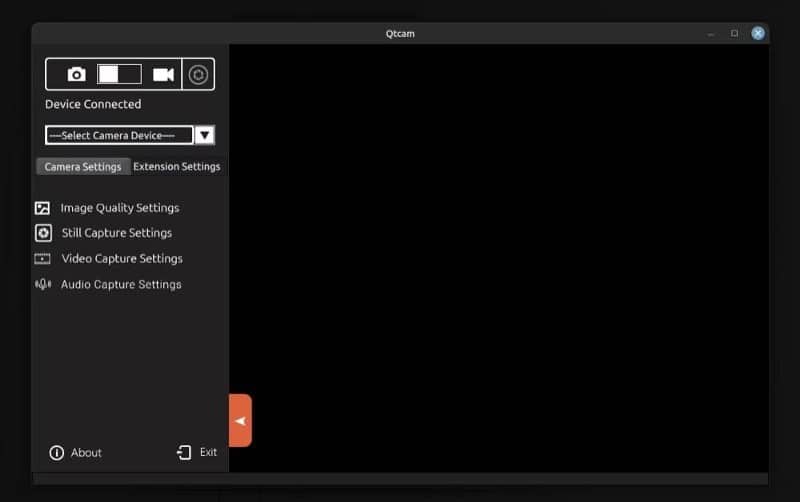
QtCAM هو تطبيق كاميرا ويب لـ Linux مفتوح المصدر يُتيح لك التقاط الصور وتسجيل مقاطع الفيديو من كاميرا الويب المُضمنة أو الخارجية بجهازك. يسمح لك بتوصيل ما يصل إلى 6 كاميرات والبث المباشر عبرها في وقت واحد.
واجهة مستخدم QtCAM سهلة التصفح جدًا وتتضمن جميع عناصر التحكم في المقدمة. بمجرد اختيار جهاز الالتقاط ، يُتيح لك التطبيق تعيين تفضيلات الالتقاط لكل من الصور ومقاطع الفيديو. حجم الإخراج والضغط ومعدلات الإطارات هي بعض الإعدادات التي يُمكنك تعديلها بالشكل الذي تُريده في التطبيق.
بالإضافة إلى ذلك ، يمنحك QtCAM أيضًا أوضاعًا متعددة لالتقاط الصور ، بما في ذلك RAW ، مما يميزه عن التطبيقات الأخرى في القائمة. إضافة رائعة أخرى في QtCAM هي القدرة على اختيار جهاز إدخال مختلف عن الميكروفون الموجود على اللوحة للصوت ، بحيث يمكنك تسجيل صوت عالي الدقة باستخدام الميكروفون الخارجي المفضل لديك.
كيفية تثبيت QtCAM
يُمكن لمستخدمي Ubuntu و Debian تثبيت QtCAM عن طريق تنفيذ الأوامر التالية:
sudo apt-add-repository ppa:qtcam/focal sudo apt-get update sudo apt-get install qtcam
من ناحية أخرى ، إذا كنت تستخدم أي توزيعة Linux أخرى ، فيُمكنك إنشاء QtCAM من المصدر. لهذا ، عليك استنساخ مستودع QtCAM GitHub باستخدام:
git clone https://github.com/econsysqtcam/qtcam.git
بعد ذلك ، اتبع الإرشادات الموجودة في دليل التثبيت الخاص بـ QtCAM لإنشاء التطبيق على الكمبيوتر الخاص بك. تحقق من كيف تستضيف مدونتك مجانا باستخدام Jekyll و صفحات GitHub.
6. OBS Studio
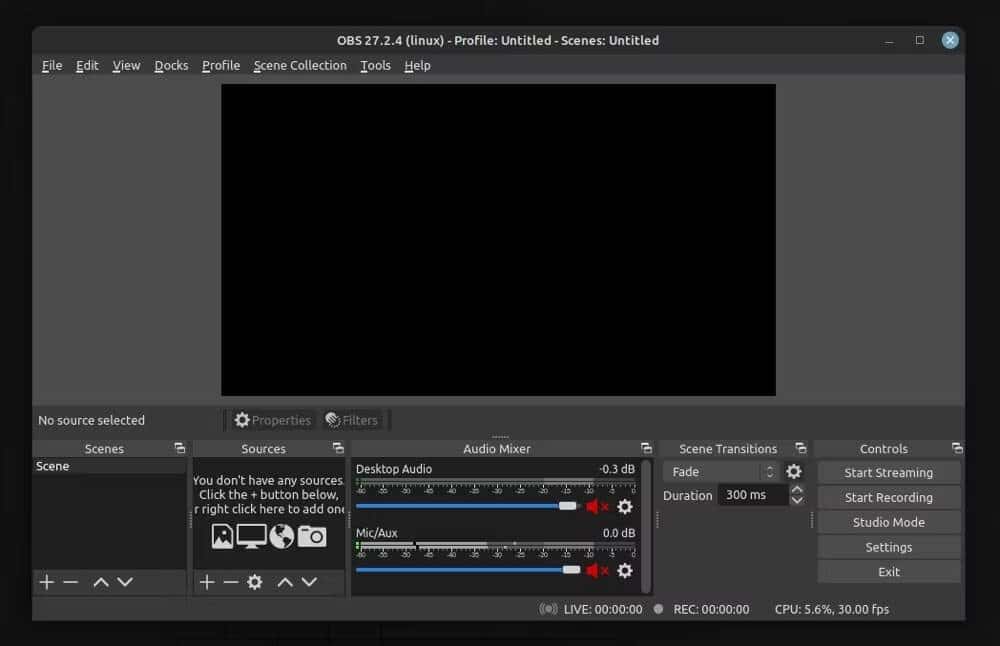
OBS Studio هو أشهر تطبيقات تسجيل الفيديو والبث المباشر على نظام Linux. إنه مفتوح المصدر ومجاني ويقدم مجموعة من خيارات التسجيل المتقدمة ، مما يجعله أقوى خيار تسجيل موجود.
ما يجعل OBS Studio فريدًا هو قدرته على السماح لك بإنشاء مشاهد من مصادر مُتعددة ، مثل سطح المكتب وكاميرا الويب. لذلك إذا كان لديك العديد من موجزات كاميرا الويب ، فيُمكنك إدارة كل منها على حدة أيضًا. وبفضل الدعم المتضمن لخدمات مثل Twitch و YouTube ، فإن استخدام Linux لا يعني تفويت الطريقة التي غيّر بها البث عبر Twitch صناعة ألعاب الفيديو.
أخيرًا ، يُوفر لك OBS دعمًا للإضافات والنصوص البرمجية أيضًا. لذلك إذا شعرت أنَّ التطبيق يفتقر إلى أي وظائف تحتاج إليها ، فيمكنك الحصول عليها عن طريق تثبيت مُكوِّن إضافي مُخصص. أو ، إذا كنت تعرف كيفية البرمجة ، يمكنك إنشاء نصوص مخصصة بنفسك لتوسيع وظائف OBS بشكل أكبر. تحقق من OBS vs. XSplit Broadcaster: من هو أفضل تطبيق لبث الألعاب ومشاركتها.
كيفية تثبيت OBS Studio
إذا كنت تقوم بتشغيل Ubuntu أو مختلف التوزيعات المُستندة إليها على جهازك ، فقم بتنفيذ الأمر التالي:
sudo add-apt-repository ppa:obsproject/obs-studio sudo apt update sudo apt install obs-studio
في التوزيعات الأخرى ، أسهل طريقة للحصول على OBS Studio هي Flathub ، يُمكن الوصول إلى الرابط أدناه:
تنزيل: OBS Studio
احصل على أقصى استفادة من كاميرا الويب على نظام Linux
يُمكن أن يؤدي تطبيق الكاميرا الجيد إلى تحسين تجربة التقاط الصور وتسجيل الفيديو على الكمبيوتر بشكل كبير. فهو لا يبسط العملية فحسب ، بل يُوفر أيضًا خيارات متنوعة تمنحك مزيدًا من التحكم في الجوانب المختلفة للصور ومقاطع الفيديو الخاصة بك ، بحيث يُمكنك أن تكون واثقًا بشأن مشاركتها دون الحاجة إلى إجراء أي تغييرات في معالجتها اللاحقة.
إذا كنت قد حصلت للتو على كاميرا ويب جديدة ، فقد يكون من المفيد استكشاف طرق أخرى لاستخدامها بخلاف مكالمات الفيديو والبث المباشر. يُمكنك الإطلاع الآن على التطبيقات الأكثر أهمية والتي يجب امتلاكها لمستخدمي Linux.







